Σελίδα "Επισκόπηση τάξης" στο Insights
Applies To
Microsoft Teams για εκπαιδευτικά ιδρύματαΕξερεύνηση
Κάθε ομάδα τάξης έχει τη δική της σελίδα "Επισκόπηση τάξης". Επιλέξτε την καρτέλα Insights από όποια τάξη θέλετε για να εισαγάγετε τον πίνακα εργαλείων επισκόπησης.
Σημείωση: Τα προεπιλεγμένα χρονικά πλαίσια βάσει επιπέδου δραστηριότητας εμφανίζονται στη σελίδα "Επισκόπηση τάξης". Για να προσαρμόσετε το χρονικό πλαίσιο, επιλέξτε οποιοδήποτε σημείο δεδομένων για περαιτέρω διερεύνηση και πρόσβαση σε πρόσθετο φιλτράρισμα.
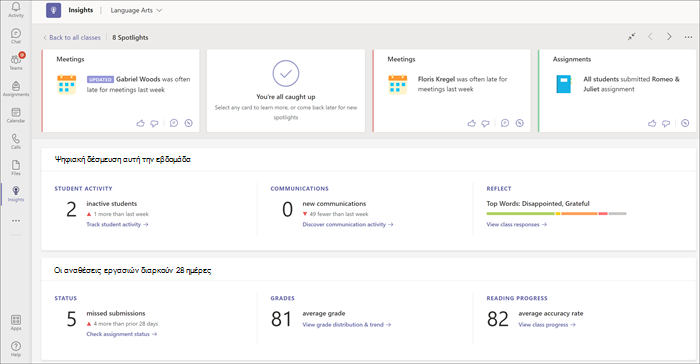
Δραστηριότητα μαθητών
Δείτε ποιοι μαθητές ήταν ενεργοί και πότε, επιλέγοντας Παρακολούθηση δραστηριότητας μαθητών. Χρησιμοποιήστε τα φίλτρα για να προσδιορίσετε πότε οι μαθητές είναι περισσότερο ή λιγότερο ενεργοί. Διερεύνηση για να δείτε ποιοι μαθητές ήταν ανενεργοί.

Δραστηριότητα επικοινωνίας
Αριθμός δημοσιεύσεων, απαντήσεων και αντιδράσεων εντός χρονικού πλαισίου.Διερεύνηση για να προβάλετε τη δραστηριότητα για κάθε μαθητή και κανάλι.

Reflect
Όταν χρησιμοποιείτε τη δυνατότητα Reflect για να ελέγξετε τους μαθητές σας, σε αυτό το σημείο εμφανίζεται μια επισκόπηση των απαντήσεών τους.
Επιλέξτε Προβολή απαντήσεων τάξης για να δείτε πώς αντέδρασαν οι μαθητές σε μεμονωμένο επίπεδο.
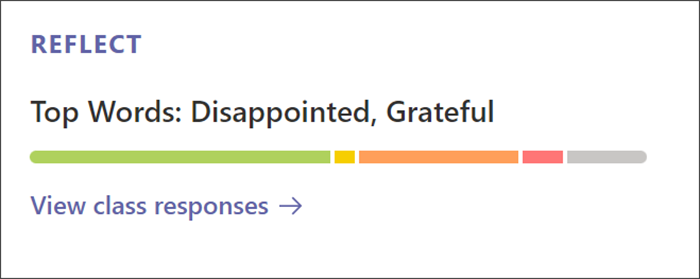
Υπολογιστής
Οι αναδείξεις επισημαίνουν τα εύπεπτα σημεία των δεδομένων της τάξης σας. Χρησιμοποιήστε τις ως γρήγορη ενημέρωση ή αιτία για περαιτέρω διερεύνηση—από εσάς εξαρτάται. Επιπλέον, το Insights ελέγχει για νέα δεδομένα κάθε φορά που ανοίγετε την επισκόπηση της τάξης σας, προκειμένου να αναδείξει τις πιο πρόσφατες τάσεις στη δραστηριότητα της τάξης σας.
Μάθετε πώς να διαβάζετε τις Αναδείξεις, συμπεριλαμβανομένης της κωδικοποίησης με χρώματα και της σημασίας των ετικετών:
|
Νέα ετικέτα: Μια ανάδειξη που δεν έχετε διαβάσει ακόμα |
|
|
Ενημερωμένη ετικέτα: Μια ανάδειξη με νέα δεδομένα |
|
|
Κόκκινη ανάδειξη: Ένα πιθανό πρόβλημα που μπορεί να απαιτεί την προσοχή σας |
|
|
Κίτρινη ανάδειξη: Μια ενδιαφέρουσα τάση ή παρατήρηση |
|
|
Πράσινη ανάδειξη: Καλά νέα, θετικές τάσεις και νίκες για τους μαθητές σας |
|
|
Αριθμός μαθητών: Τοποθετήστε τον δείκτη του ποντικιού επάνω σε κείμενο με έντονη γραφή που δείχνει συγκεκριμένο αριθμό μαθητών για να δείτε μεμονωμένα ονόματα. |
|
|
Πυξίδα: Επιλέξτε την πυξίδα |
Μετά την προβολή μιας κάρτας Ανάδειξης, μετακινείται στο τέλος της προβολής σας. Οι κάρτες καταργούνται καθώς τα δεδομένα ενημερώνονται με νέα δραστηριότητα.
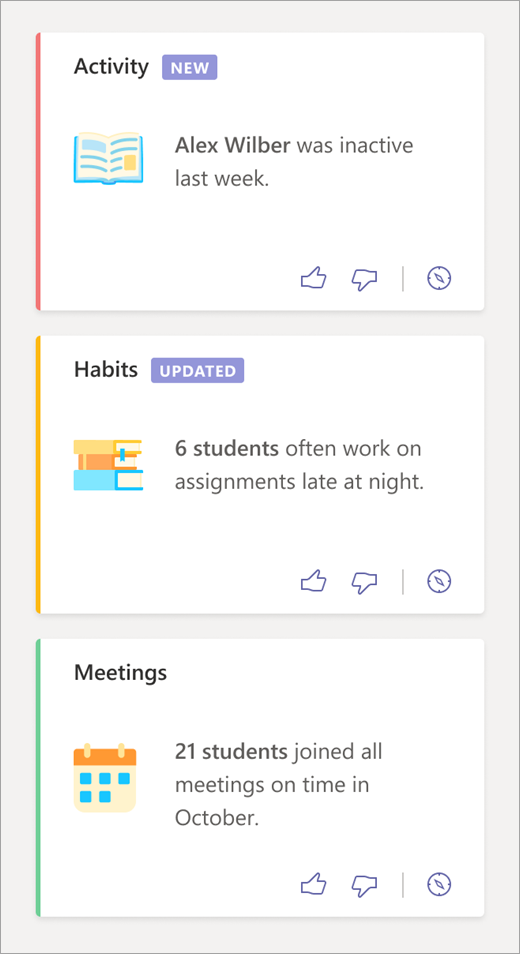
Κινητές συσκευές
Στην κινητή συσκευή σας, θα δείτε τις Αναδείξεις σας αμέσως μετά την επιλογή μιας τάξης.
-
Μεταβείτε στην επιλογή Πληροφορίες τάξης από την εφαρμογή Teams για κινητές συσκευές.
-
Επιλέξτε την ομάδα τάξης για την οποία θέλετε να δείτε πληροφορίες. Η πρώτη προβολή των δεδομένων αυτής της τάξης θα είναι μια σειρά από Αναδείξεις.
Σημείωση: Οι Αναδείξεις που βλέπετε θα αντιπροσωπεύουν τα δεδομένα που είναι διαθέσιμα.
-
Σαρώστε για να δείτε τις διαφορετικές Αναδείξεις—δεξιά για να δείτε περισσότερες Αναδείξεις, αριστερά για να επιστρέψετε σε προηγούμενη Ανάδειξη.
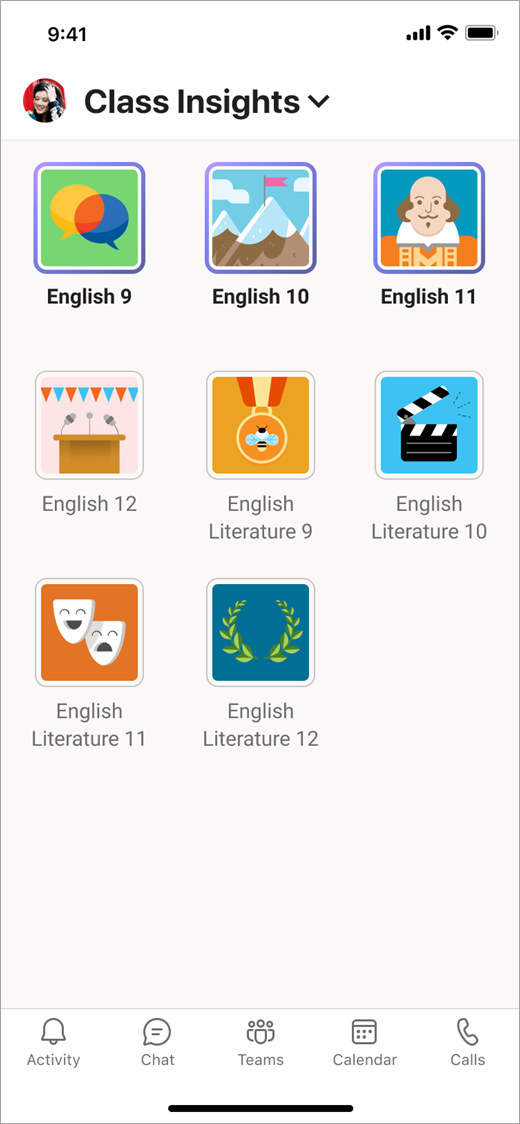
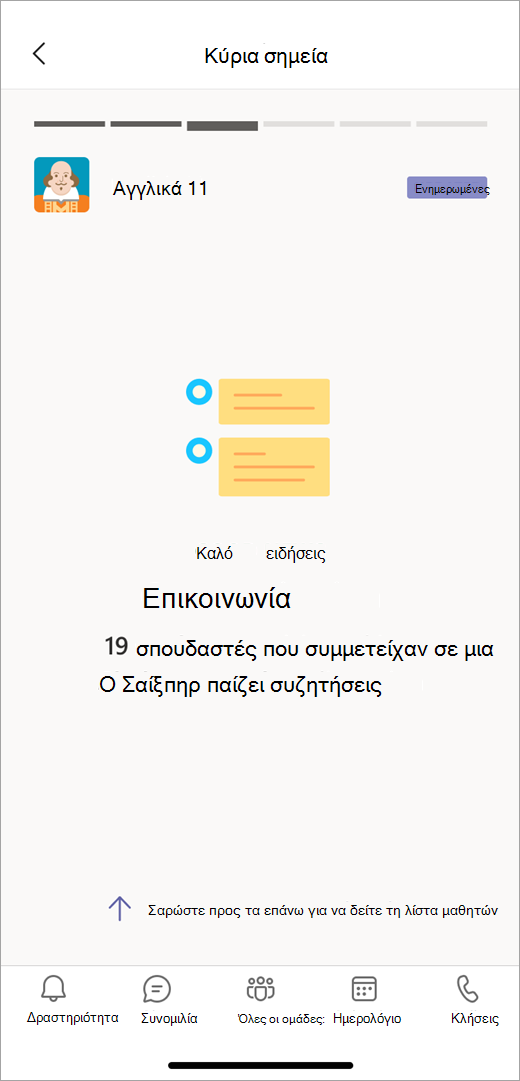
Επισκόπηση κατάστασης ανάθεσης
Αυτός είναι ο αριθμός των μη υποβληθεισών αναθέσεων εργασιών ή ο αριθμός των μαθητών που δεν υπέβαλαν μια ανάθεση εργασιών εντός του χρονικού πλαισίου. Διερεύνηση για προβολή συγκεκριμένων λεπτομερειών ανάθεσης εργασιών.

Επισκόπηση Κατανομής βαθμού και τάσεις
Η μέση βαθμολογία όλων των βαθμολογημένων και παραδοτέων αναθέσεων εργασιών που είχαν προθεσμία μέσα στο χρονικό πλαίσιο.
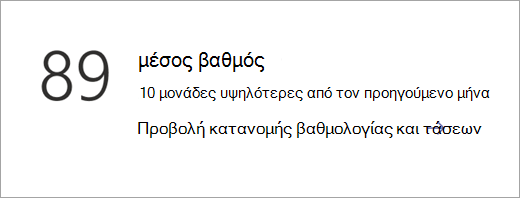
Πρόοδος ανάγνωσης
Εάν δημιουργήσετε αναθέσεις εργασιών Πρόοδος ανάγνωσης για τους μαθητές σας, θα εμφανιστεί ο μέσος όρος ποσοστού ακρίβειας για όλους τους αναγνώστες.
Επιλέξτε Προβολή προόδου τάξης για να δείτε μια ανάλυση των τύπων σφαλμάτων, καθώς και το μέσο όρο των λέξεων ανά λεπτό, το ποσοστό ακριβείας και τις λέξεις που ήταν πιο δύσκολες για την τάξη σας.













